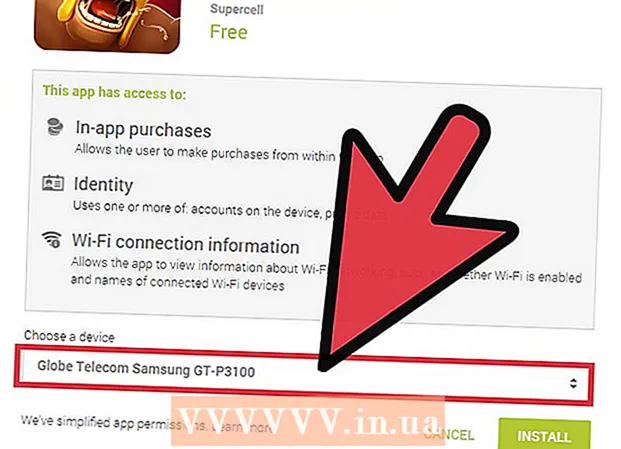Autor:
Florence Bailey
Dátum Stvorenia:
20 Pochod 2021
Dátum Aktualizácie:
1 V Júli 2024
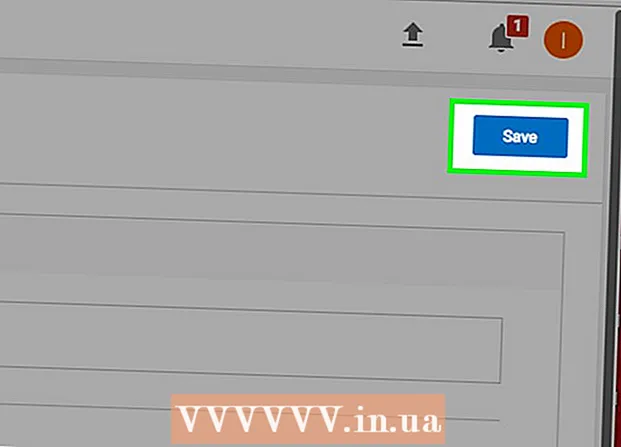
Obsah
- Kroky
- Metóda 1 zo 4: Zapnite filtrovanie vyhľadávania (iPhone)
- Metóda 2 zo 4: Povolenie núdzového režimu (Android)
- Metóda 3 zo 4: Povolenie núdzového režimu (na počítači)
- Metóda 4 zo 4: Blokujte nechcené komentáre k svojim videám
- Tipy
- Varovania
Tento článok vám ukáže, ako zabrániť zobrazovaniu väčšiny zlých jazykov a videí pre dospelých na YouTube a ako zablokovať urážlivé slová a frázy z komentárov k vášmu obsahu. Upozorňujeme, že nebudete môcť úplne odstrániť všetky vulgárne výrazy.Môžete to urobiť iba vtedy, ak prestanete používať YouTube.
Kroky
Metóda 1 zo 4: Zapnite filtrovanie vyhľadávania (iPhone)
 1 Spustite YouTube. Je to biela aplikácia s červeným symbolom YouTube vo vnútri. Ak ste na tomto zariadení prihlásení do svojho účtu, potom sa po spustení aplikácie ocitnete na domovskej stránke YouTube.
1 Spustite YouTube. Je to biela aplikácia s červeným symbolom YouTube vo vnútri. Ak ste na tomto zariadení prihlásení do svojho účtu, potom sa po spustení aplikácie ocitnete na domovskej stránke YouTube. - V opačnom prípade najskôr kliknite na ⋮, klikni Vojsť dnu, zadajte svoj e -mail a heslo a potom znova stlačte Vojsť dnu.
 2 Kliknite na svoju profilovú fotku. Nachádza sa v pravom hornom rohu obrazovky.
2 Kliknite na svoju profilovú fotku. Nachádza sa v pravom hornom rohu obrazovky. - Ak ešte stále nemáte nainštalovanú fotografiu, bude nahradená ikonou osoby alebo prvým písmenom vášho mena.
 3 Kliknite na položku Nastavenia. Táto možnosť je takmer v strede stránky.
3 Kliknite na položku Nastavenia. Táto možnosť je takmer v strede stránky.  4 Kliknite na položku Hľadať filter. Táto možnosť je pod nadpisom „Youtube“
4 Kliknite na položku Hľadať filter. Táto možnosť je pod nadpisom „Youtube“  5 Vyberte Prísne. Vedľa tejto možnosti sa zobrazí modrá značka začiarknutia. Znamená to, že vaše nastavenia obsahu boli úspešne zmenené.
5 Vyberte Prísne. Vedľa tejto možnosti sa zobrazí modrá značka začiarknutia. Znamená to, že vaše nastavenia obsahu boli úspešne zmenené.  6 Kliknite na ←. Toto tlačidlo je v ľavom hornom rohu obrazovky. Tým sa uložia vaše nastavenia a opustí sa ponuka filtrovania vyhľadávania.
6 Kliknite na ←. Toto tlačidlo je v ľavom hornom rohu obrazovky. Tým sa uložia vaše nastavenia a opustí sa ponuka filtrovania vyhľadávania. - Pred návratom k sledovaniu videa odporúčame zavrieť a potom reštartovať YouTube, aby sa zmeny prejavili v plnom rozsahu.
Metóda 2 zo 4: Povolenie núdzového režimu (Android)
 1 Spustite YouTube. Je to červená aplikácia s bielym tlačidlom prehrávania vo vnútri. Ak ste na tomto zariadení prihlásení do svojho účtu, potom sa po spustení aplikácie ocitnete na domovskej stránke YouTube.
1 Spustite YouTube. Je to červená aplikácia s bielym tlačidlom prehrávania vo vnútri. Ak ste na tomto zariadení prihlásení do svojho účtu, potom sa po spustení aplikácie ocitnete na domovskej stránke YouTube. - V opačnom prípade najskôr kliknite na ⋮, klikni Vojsť dnu, zadajte svoj e -mail a heslo a potom znova stlačte Vojsť dnu.
 2 Kliknite na ⋮. Toto tlačidlo je v pravom hornom rohu obrazovky.
2 Kliknite na ⋮. Toto tlačidlo je v pravom hornom rohu obrazovky.  3 Kliknite na položku Nastavenia. Je to v hornej časti rozbaľovacej ponuky.
3 Kliknite na položku Nastavenia. Je to v hornej časti rozbaľovacej ponuky.  4 Vyberte položku Všeobecné. Táto záložka sa nachádza na ľavej strane obrazovky.
4 Vyberte položku Všeobecné. Táto záložka sa nachádza na ľavej strane obrazovky.  5 Presuňte posúvač núdzového režimu do polohy Zapnuté. Táto možnosť je takmer v strede obrazovky. Keď posuniete posúvač, zmení sa na modrý.
5 Presuňte posúvač núdzového režimu do polohy Zapnuté. Táto možnosť je takmer v strede obrazovky. Keď posuniete posúvač, zmení sa na modrý.  6 Kliknite na ←. Toto tlačidlo je v ľavom hornom rohu obrazovky. Toto uloží vaše nastavenia a opustí ponuku nastavení.
6 Kliknite na ←. Toto tlačidlo je v ľavom hornom rohu obrazovky. Toto uloží vaše nastavenia a opustí ponuku nastavení. - Odporúčame, aby ste pred návratom k sledovaniu videa zatvorili a potom reštartovali YouTube, aby sa zmeny prejavili naplno.
Metóda 3 zo 4: Povolenie núdzového režimu (na počítači)
 1 Prejdite na YouTube. Do panela s adresou prehliadača zadajte https://www.youtube.com/. Ak ste už prihlásení, dostanete sa na domovskú stránku YouTube.
1 Prejdite na YouTube. Do panela s adresou prehliadača zadajte https://www.youtube.com/. Ak ste už prihlásení, dostanete sa na domovskú stránku YouTube. - V opačnom prípade kliknite Vojsť dnu v pravom hornom rohu stránky zadajte svoju e -mailovú adresu a heslo a potom kliknite znova Vojsť dnu.
 2 Posuňte sa úplne naspodok stránky. Možno to budete musieť urobiť niekoľkokrát, pretože pri každom spustení stránky sa môže objaviť viac videí.
2 Posuňte sa úplne naspodok stránky. Možno to budete musieť urobiť niekoľkokrát, pretože pri každom spustení stránky sa môže objaviť viac videí.  3 Kliknite na pole Núdzový režim. Nachádza sa úplne v spodnej časti stránky, v strede. Potom sa v spodnej časti stránky zobrazí niekoľko možností.
3 Kliknite na pole Núdzový režim. Nachádza sa úplne v spodnej časti stránky, v strede. Potom sa v spodnej časti stránky zobrazí niekoľko možností.  4 Prejdite nadol a klepnite na Zapnuté. Je to okrúhle tlačidlo tesne pod nadpisom Núdzového režimu. Kliknutím na ňu povolíte vo svojom účte núdzový režim, ktorý obmedzí prístup k určitému obsahu, ktorý sa môže zobrazovať na YouTube.
4 Prejdite nadol a klepnite na Zapnuté. Je to okrúhle tlačidlo tesne pod nadpisom Núdzového režimu. Kliknutím na ňu povolíte vo svojom účte núdzový režim, ktorý obmedzí prístup k určitému obsahu, ktorý sa môže zobrazovať na YouTube.  5 Kliknite na položku Uložiť. Toto tlačidlo je v spodnej časti stránky. Vaše zmeny budú uložené, ale mali by ste stránku obnoviť, aby ste sa uistili, že sú nastavenia aktualizované.
5 Kliknite na položku Uložiť. Toto tlačidlo je v spodnej časti stránky. Vaše zmeny budú uložené, ale mali by ste stránku obnoviť, aby ste sa uistili, že sú nastavenia aktualizované.
Metóda 4 zo 4: Blokujte nechcené komentáre k svojim videám
 1 Prejdite na YouTube. Do panela s adresou prehliadača zadajte https://www.youtube.com/. Ak ste prihlásení, dostanete sa na domovskú stránku YouTube. Tento postup je potrebné vykonať na počítači.
1 Prejdite na YouTube. Do panela s adresou prehliadača zadajte https://www.youtube.com/. Ak ste prihlásení, dostanete sa na domovskú stránku YouTube. Tento postup je potrebné vykonať na počítači. - Ak nie ste prihlásení, kliknite Vojsť dnu v pravom hornom rohu stránky zadajte svoju e -mailovú adresu a heslo a potom kliknite znova Vojsť dnu.
 2 Kliknite na svoju profilovú fotku. Je v pravom hornom rohu stránky.
2 Kliknite na svoju profilovú fotku. Je v pravom hornom rohu stránky. - Ak nemáte sadu fotografií, nahradí ju silueta osoby alebo prvé písmeno vášho mena.
 3 Kliknite na Creative Studio. Nachádza sa v hornej časti rozbaľovacej ponuky.
3 Kliknite na Creative Studio. Nachádza sa v hornej časti rozbaľovacej ponuky.  4 Kliknite na Komunita. Je to záložka v ľavej časti stránky.
4 Kliknite na Komunita. Je to záložka v ľavej časti stránky.  5 Vyberte položku Nastavenia komunity. Je takmer úplne na konci rozbaľovacej ponuky Komunita.
5 Vyberte položku Nastavenia komunity. Je takmer úplne na konci rozbaľovacej ponuky Komunita.  6 Do poľa Čierna listina zadajte slová, ktoré chcete zablokovať. Toto pole je takmer v strede stránky. Všetky slová, ktoré zadáte do tohto poľa, budú z vašich komentárov k videu predvolene odstránené.
6 Do poľa Čierna listina zadajte slová, ktoré chcete zablokovať. Toto pole je takmer v strede stránky. Všetky slová, ktoré zadáte do tohto poľa, budú z vašich komentárov k videu predvolene odstránené. - Každé slovo v tomto zozname oddeľte čiarkou a medzerou (napr. Banán, Microsoft, slony).
- Ak chcete zadať celú vetu, za posledným slovom vo vete vložte čiarku, ktorou ju oddelíte od ostatných slov / viet v tomto zozname.
 7 Kliknite na položku Uložiť. Je to modré tlačidlo v pravom hornom rohu stránky. YouTube nebude zobrazovať komentáre s vybranými slovami.
7 Kliknite na položku Uložiť. Je to modré tlačidlo v pravom hornom rohu stránky. YouTube nebude zobrazovať komentáre s vybranými slovami.
Tipy
- Ak chcete zablokovať všetok obsah pre mladistvých, zvážte stiahnutie aplikácie YouTube Kids. Odkaz na stiahnutie aplikácie z App Store pre iPhone: https://itunes.apple.com/ru/app/youtube-kids/id936971630?mt=8. Odkaz na stiahnutie aplikácie z Obchodu Google Play pre Android: https://play.google.com/store/apps/details?id=com.google.android.apps.youtube.kids&hl=ru. Táto aplikácia zobrazí iba obsah pre deti a zablokuje ďalšie nežiaduce aspekty služby YouTube, ako napríklad vulgárne výrazy.
Varovania
- Bohužiaľ neexistuje žiadny spoľahlivý spôsob, ako odstrániť zo služby YouTube všetok nevhodný obsah, aj keď sú vaše nastavenia neuveriteľne prísne.